win11磁盘管理无法更改驱动器号?教你Win11如何更改盘符
近期有部分Win11用户想要更改系统中的某个驱动器编号,但是不是很清楚具体应该如何操作,对此下面小编就教给大家详细的Win11更改磁盘驱动器号的方法,大家可以去尝试看看。
Win11更改磁盘驱动器号的方法:
1、首先,按键盘上的 Win + X 组合键,或右键点击任务栏底部的Windows开始图标,在打开的隐藏菜单项中,选择磁盘管理;
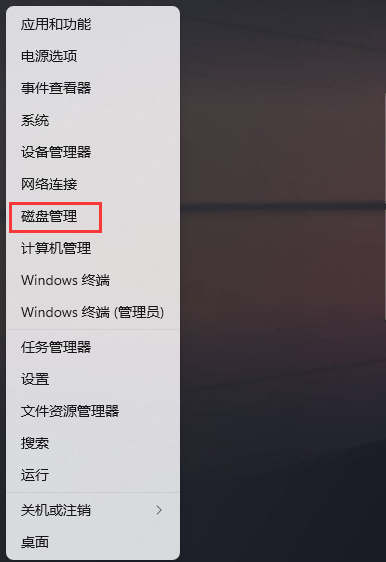
2、磁盘管理窗口,选择想要更改盘符的磁盘,并点击右键,在打开的菜单项中,选择更改驱动器号和路径;
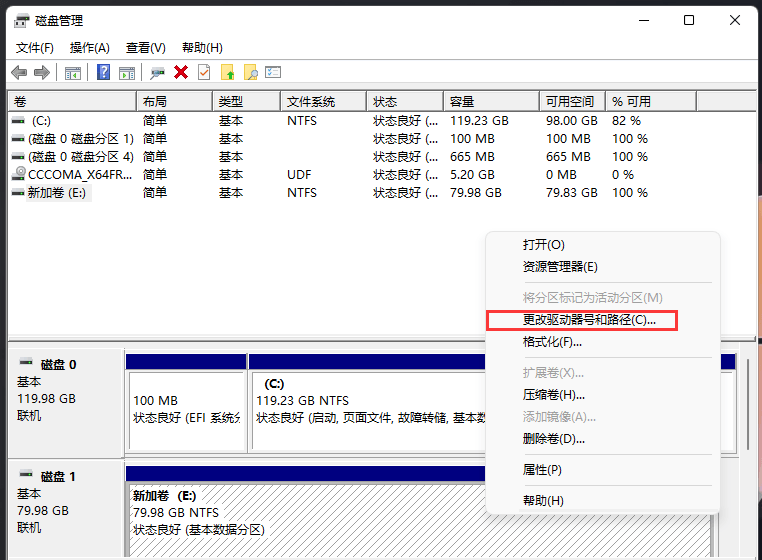
3、更改驱动器号和路径窗口下,点击更改;
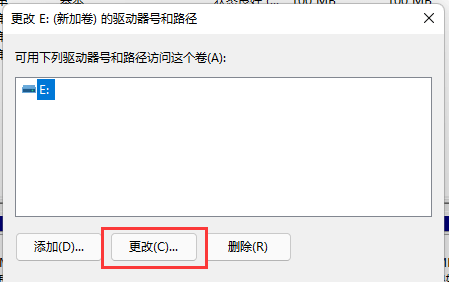
4、点击下拉菜单,选择想要修改的驱动器号(驱动器号不能重复),最后点击确定;
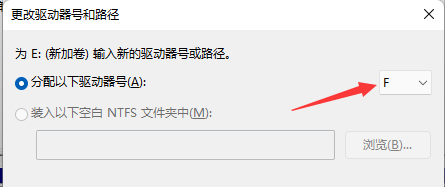
5、点击确定后,会出现磁盘管理弹窗提示“某些依赖驱动器号的程序可能无法正确运行。你想继续吗?”如果没有问题的话,可以点击是;
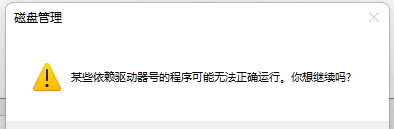
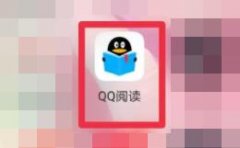 qq阅读如何免费获得书币
qq阅读如何免费获得书币
用户在qq阅读里怎样免费获得书币呢,可以通过成长值来兑换就......
阅读 KB4519976更新报错解决教程
KB4519976更新报错解决教程
最近的win7安全更新很多用户发现自己安装失败,而且登录网银的......
阅读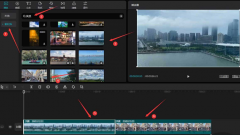 剪映怎么制作闪黑效果-剪映制作闪黑效果
剪映怎么制作闪黑效果-剪映制作闪黑效果
想必有很多朋友都很好奇剪映怎么制作闪黑效果?那么感兴趣的朋......
阅读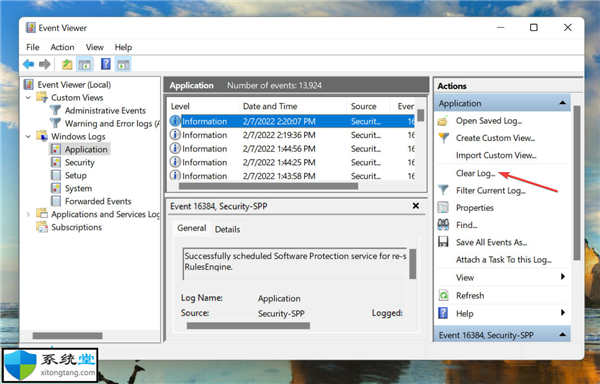 如何清除Windows11中的错误日志?win11错误日
如何清除Windows11中的错误日志?win11错误日
如何清除Windows11中的错误日志?win11错误日志清除方法 1.启动事件......
阅读 手机百度怎么进入圈子
手机百度怎么进入圈子
在手机桌面点击打开“百度”。点击“我的”。点击常用功能后......
阅读 Intel Raptor Lake 的时钟可以
Intel Raptor Lake 的时钟可以 AMD 推出 Instinct MI210 加速器
AMD 推出 Instinct MI210 加速器 优酷会员怎么更换手机号
优酷会员怎么更换手机号 微软向Beta和Release Preview通
微软向Beta和Release Preview通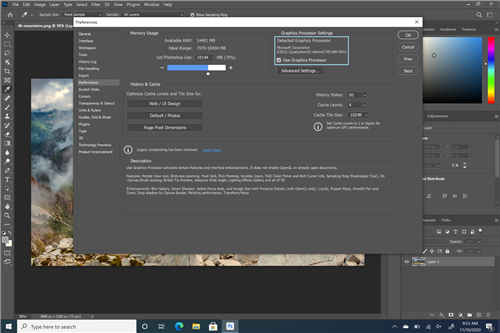 在ARM上宣布Windows10的Open
在ARM上宣布Windows10的Open 要错过本周的 OnPodcast,我
要错过本周的 OnPodcast,我 win10版本1607 更新补丁KB4
win10版本1607 更新补丁KB4 电脑使用一段时间慢、卡
电脑使用一段时间慢、卡 《死亡微笑1+2》配置要求
《死亡微笑1+2》配置要求 Switch侍魂晓金手指代码作
Switch侍魂晓金手指代码作 率土之滨魏国武将搭配推
率土之滨魏国武将搭配推 Eero收购智能家居创企Thi
Eero收购智能家居创企Thi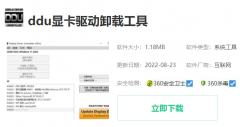 小影霸nvidia显卡驱动安装
小影霸nvidia显卡驱动安装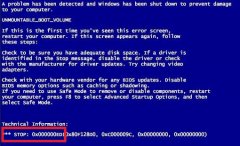 0x0000000ed蓝屏的解决方法
0x0000000ed蓝屏的解决方法 台式机独显跟笔记本独显
台式机独显跟笔记本独显 WPS文档电脑版设置斜式水
WPS文档电脑版设置斜式水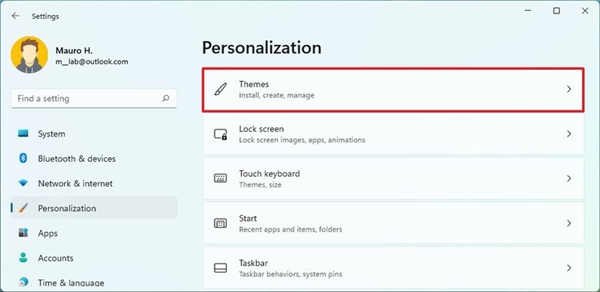 如何在Windows11上创建自定
如何在Windows11上创建自定 WPS表格制作无刻度线的折
WPS表格制作无刻度线的折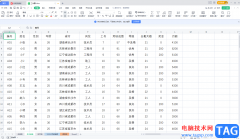 WPS Excel快速选中大量单元
WPS Excel快速选中大量单元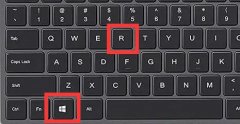 win11鼠标右键菜单设置教程
win11鼠标右键菜单设置教程 苹果手机连接电脑教程
苹果手机连接电脑教程 笔记本一个wifi都搜不到
笔记本一个wifi都搜不到 小米路由器HD硬盘资源的远
小米路由器HD硬盘资源的远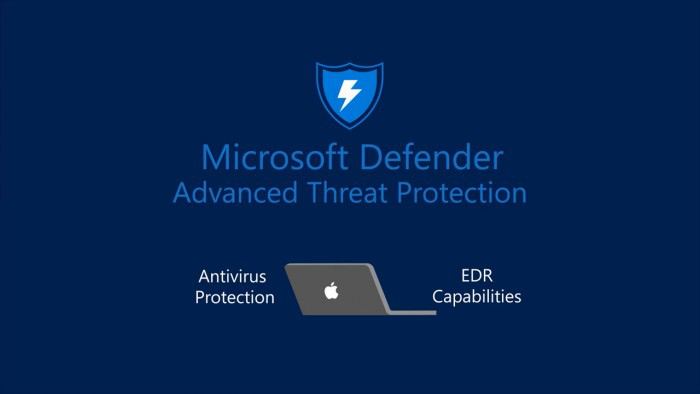
您可以通过多种方式禁用(或启用)MicrosoftDefender防火墙,以下是Windows11上的方法。 ➡在Windows11上使用Windows安全性禁用防火墙 要通过Windows安全中心禁用防...
次阅读
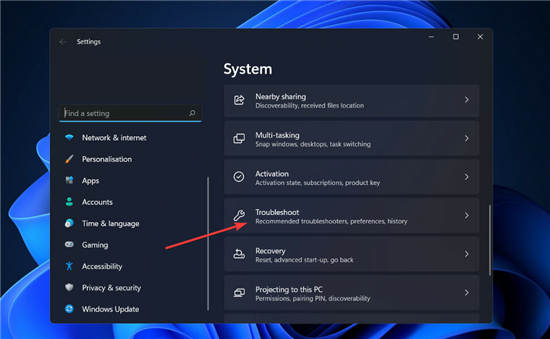
如何修复 Windows 11 中的 0x800f0801 错误代码? 安装 Windows 更新看似简单的过程可能会导致问题,使您的系统容易受到攻击并无法获得重要的增强功能。原因之一是错误...
次阅读
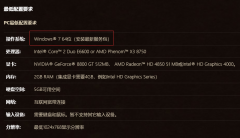
最近很多想问小编win732位怎么玩魔兽世界怀旧服,目前官方的最低配置说明,是不支持64位的,这个是硬性条件不能更改,下面来看看想想的说明解决方法吧。...
次阅读
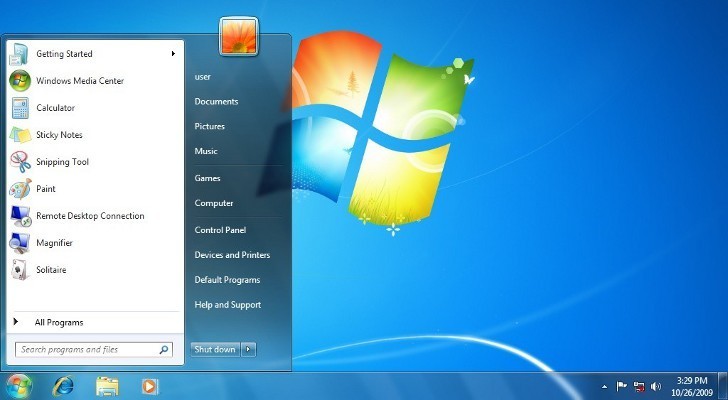
本月的补丁程序星期二部署还包括Windows 7的每月更新,该操作系统自今年1月以来不再接收安全更新。 换句话说,Windows 7现在是不受支持的平台,除非您是ESU...
次阅读

如果我们在使用电脑的过程中需要重装我们的操作系统或者是为我们的电脑安装系统,首先要做的就是去相关网站下载需要的操作系统。对于windows7旗舰版1001win7旗舰版在哪里下载的问题,小编...
次阅读
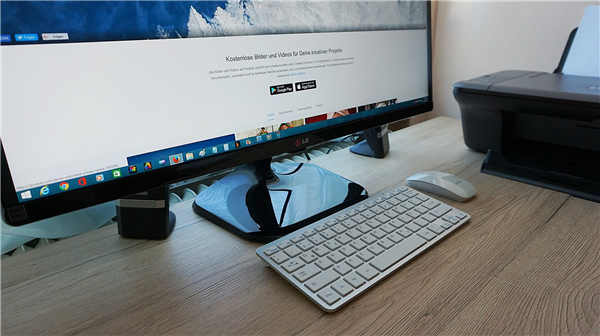
我们都听说过,而且很多人可能也遇到过蓝屏死机 (BSoD) 错误,但还有一个我们大多数人都不知道的类似错误。这是 Windows 11 绿屏错误。 普通用户很可能永远不会遇到此问...
次阅读

最近很多使用win10系统的小伙伴发现,在蓝牙下的驱动程序更新功能不见了,想知道如何才能更新蓝牙驱动,其实我们最好的方法就是使用驱动人生来更新了,下面就一起来看看具体操作吧。...
次阅读
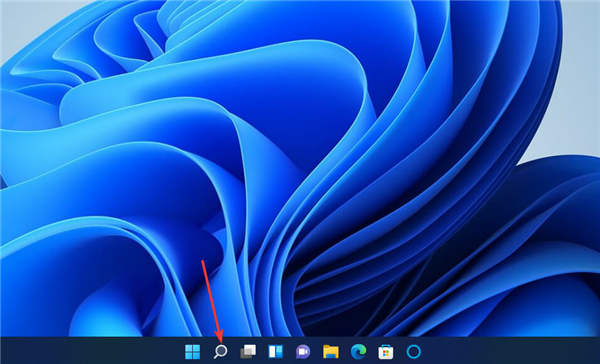
修复了 Windows 11 Valorant Vanguard 反作弊错误方法 ➡以管理员身份运行 Valorant 单击下面直接显示的任务栏图标打开文件资源管理器。 然后打开 Valorant...
次阅读
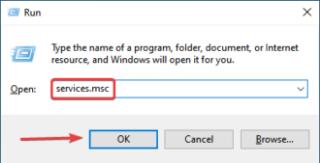
windows11中如何验证关键服务是否正在运行 1. 按Windows+R启动运行命令,在文本字段中输入services.msc ,然后单击确定或点击Enter启动服务应用程序。 2. 现在,找到Ba...
次阅读

使用老系统win7的伙伴再打开应用的时候,肯定有很多的人遇到了并行配置不正确的情况,而且也不会处理吧,为此今天带来了教程,一起看看并行配置不正确怎么处理win7吧。...
次阅读

如果我们发现自己的windows7系统出现了故障,但是不知道怎么解决,其实可以通过一键还原系统的方法来解决,那么windows7怎么一键还原系统呢。...
次阅读
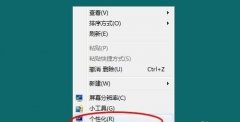
我们在使用win7系统的时候,可以手动设置窗口背景颜色,从而获得更好的视觉感受,如果设置成保护色还能保护我们的视力,而且方法非常简单,只需要在个性化的高级外观设置中就可以设置...
次阅读
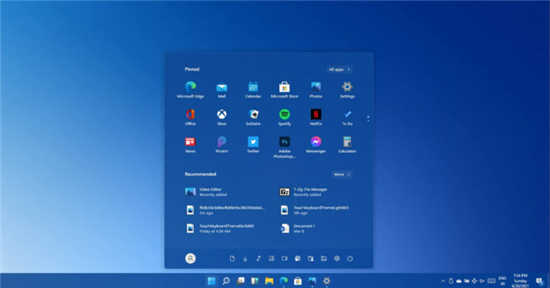
我们知道微软准备在未来几天内推出一系列 Windows 功能。Windows 11 已经在网上泄露,但正如该公司的 Twitter 句柄所暗示的那样,该节目还有更多内容。根据我们发现的更新...
次阅读

笔记本相比台式电脑,拥有非常优秀的便携性,因此获得了很多需要移动办公、在校学习的用户欢迎。因此在最新win11系统推出后,这些用户就想知道自己的笔记本应该如何升级win11系统,下面...
次阅读
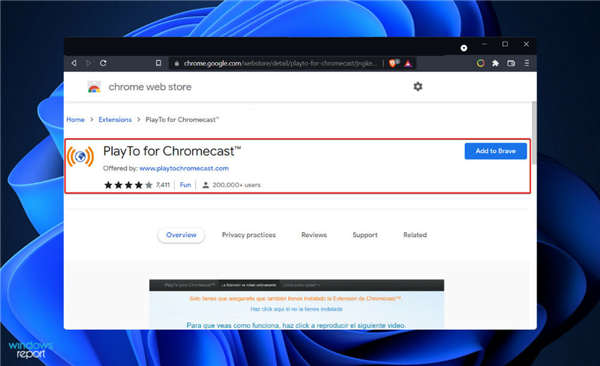
chromecast使用方法:教你如何将Win11 PC用作Chromecast Chromecast 是将标准电视转变为智能电视的一种相当实惠的解决方案。您可以轻松地从显示器和电视机中获得更多...
次阅读